В Windows 8.1 появилась полезная функция автоматического обновления приложений, загружаемых через Магазин Windows, которая избавляет пользователей от необходимости делать это вручную. По умолчанию функция включена, что, на мой взгляд, экономит наше время и усилия, но в некоторых случаях может возникнуть необходимость отключить её. В этом коротком руководстве я расскажу, как это сделать.
Перейдите на начальный экран и откройте Магазин Windows.
Откройте панель «Параметры» (Win + i) и нажмите «Обновления приложений».

Далее просто отключите опцию «Автоматически обновлять мои приложения», установив переключатель в положение «Нет».

Теперь поведение магазина приложений будет аналогично таковому в операционной системе Windows 8. Другими словами, о наличии новых обновлений вас будет уведомлять плитка Магазина Windows, и их загрузку и установку вам будет необходимо запускать вручную.
КАК ОТКЛЮЧИТЬ АВТОМАТИЧЕСКОЕ ОБНОВЛЕНИЕ ПРИЛОЖЕНИЙ В WINDOWS 11
Источник: windowstips.ru
Отключаем обновление Windows
В ОС Windows присутствуют опции автоматического обновления, которые частенько мешают нормально работать на ПК. Устанавливать их иногда нужно, но если это мешает продуктивному труду, то можно легко избавиться от надоедливых оповещений. В разных редакциях операционной системы деактивация данного функционала выполняется по-разному, но последовательность действий примерно одинаковая.
Отключение обновлений в Windows XP
Для отключения автоматических обновлений необходимо сделать всего несколько действий:
1. Зайти во вкладку «Система» в панели управления.
2. Выбрать пункт «Автоматическое обновление», затем сделать активным пункт «Отключить».
3. Сохранить новые настройки.
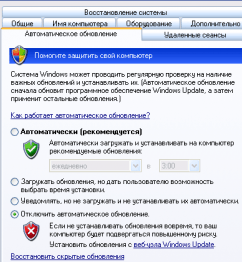
После этого больше не будут появляться различные сообщения. Можно спокойно работать и не отвлекаться на всякие мелочи.
Отключение обновлений в Windows 7
Для ОС Windows 7 периодически выходят обновления, поэтому юзеры, которые не деактивировали подобную опцию, могут видеть назойливые всплывающие окна. К тому же, если вовремя не заметить, что идет инсталляция ПО, то компьютер через определенное время будет перезагружен (это нужно, чтобы нововведения вступили в силу). Именно поэтому необходимо знать, как выключается функция обновления.
1. Зайти в «Мой компьютер», нажать на кнопку «Свойства системы», располагающуюся в верхней части окна.
2. Зайти в «Центр обновления».
3. Кликнуть по кнопке «Настройка параметров».

Как Отключить Автоматические Обновления в Windows 10
4. Из выпадающего меню выбрать вариант «Не проверять обновления» и убрать лишние галочки.

5. Сохранить изменения.
После выполнения операции могут появляться другие сообщения, которые будут напоминать о необходимости проверять обновления. Нужно просто от них избавиться с помощью «центра поддержки».
Отключение обновлений в Windows 8
Отключить подобные функции в Win 8 очень просто. Операция занимает совсем немного времени.
1. Открыть категорию «Система и безопасность» в панели управления.
2. Зайти в «Центр обновления».
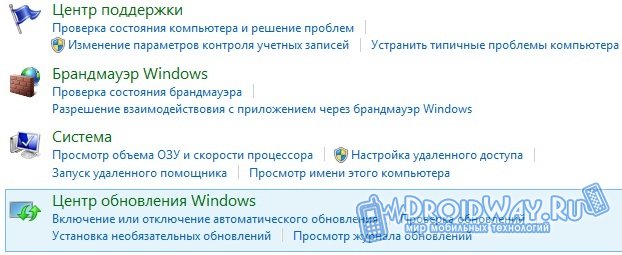
3. Выбрать пункт «Настройка».
4. Из предложенного списка необходим вариант «Не проверять обновления».
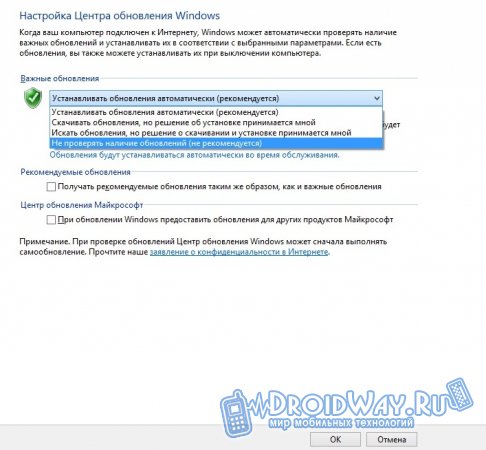
5. Сохранить результат.
Собственно на этом процесс настройки завершается. С подобной операцией может легко справиться даже неопытный пользователь. Для верности нужно просто ориентироваться на данную инструкцию и последовательно выполнять все шаги.
Источник: droidway.net
Отключить или отключить автоматическое обновление приложений в Windows 8.1

Приложения для Windows
В Windows 8 нужно вручную обновлять приложения Windows, но Microsoft упростила задачу в Windows 8.1 . Windows 8.1 автоматически загрузит и установит обновления для всех ваших приложений Магазина Windows.
Автоматические обновления приложений Магазина Windows, на мой взгляд, хороши и могут сэкономить ваше время и усилия. Но если по какой-то причине вы хотите отключить или отключить автоматическое обновление приложений Магазина Windows, вот как вы можете это сделать.
Отключить или отключить автоматическое обновление приложений в Windows 8.1
Вы должны будете войти в систему на своем ПК с Windows, используя свою учетную запись Microsoft. Это необходимо, поскольку некоторые службы, подобные этой, зависят от учетной записи Microsoft. Когда это условие будет выполнено, откройте Магазин Windows , нажав на его плитку на начальном экране. Затем откройте Панель Charms и нажмите Настройки . Теперь нажмите Обновления приложений .

Здесь вы увидите настройку: Автоматически обновлять мои приложения .

Он будет включен по умолчанию. Если вы хотите отключить или отключить автоматическое обновление приложений Windows, выберите Нет .
Если вы используете не учетную запись Microsoft, а локальную учетную запись на своем ПК, вы можете отключить функцию автоматического обновления через групповую политику – если она есть в вашей версии Windows 8.
Для этого откройте Run, введите gpedit.msc и нажмите Enter.
Далее перейдите к следующему:
Конфигурация компьютера Административные шаблоны Компоненты Windows Store

На правой панели дважды нажмите Отключить автоматическую загрузку обновлений на компьютерах с Win8 , чтобы настроить его параметры.

Выберите Включено . Нажмите Применить и выйти.
Эта политика включает или отключает автоматическую загрузку обновлений приложений на ПК под управлением Windows 8. Если этот параметр включен, автоматическая загрузка обновлений приложений отключена. Если этот параметр отключен, автоматическая загрузка обновлений приложения включена. Если вы не настроите этот параметр, автоматическая загрузка обновлений приложения определяется параметром реестра, который пользователь может изменить с помощью параметров в Магазине Windows.
Обратите внимание, что есть другой параметр политики Отключить автоматическую загрузку и установку обновлений , который включает или отключает автоматическую загрузку и установку обновлений приложения.
Этот пост покажет вам, как отключить автоматическое обновление для приложений Магазина Windows в Windows 10.
Источник: techarks.ru